Win10系统数据备份方法
- WBOYWBOYWBOYWBOYWBOYWBOYWBOYWBOYWBOYWBOYWBOYWBOYWB转载
- 2023-06-30 12:29:403652浏览
win10怎么备份系统数据文件?有不少小伙伴在使用win10系统,出于一些原因,需要备份系统数据文件,这时要怎么做呢?各位可以通过下载软件进行备份,使用系统工具进行备份,使用外部硬件进行备份等方法进行数据备份,不过鉴于很多小伙伴不清楚该怎么操做,下面就由小编为大家带来win10备份系统数据教程,感兴趣的朋友就一起来看看吧。
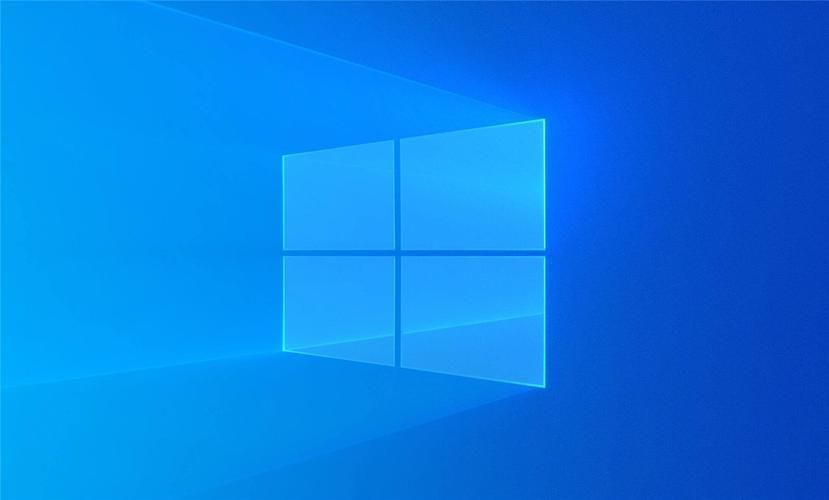
win10备份系统数据教程
方法 1:使用文件历史记录备份数据
文件历史记录最初是在Windows 8中引入的,它通常用于备份文件。
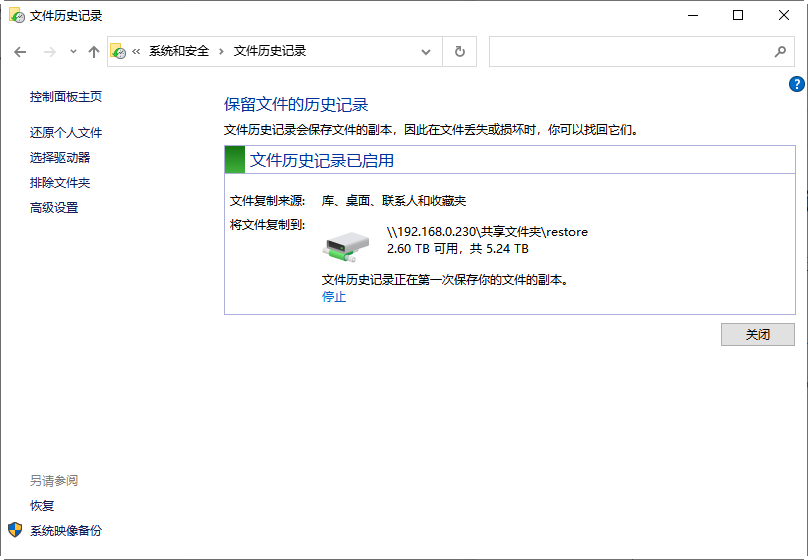
开始并单击设置,然后选择更新和安全,再选择备份,接着点击文件历史记录。您还可以从控制面板打开文件历史记录。
2. 它需要您使用外部硬盘来保存备份文件。只需单击添加驱动器,您就可以选择外部驱动器作为备份驱动器,无论何时连接外部存储设备。
3. 选择备份驱动器后,文件历史记录将开始备份文件。
如果您没有外部存储设备但仍想将备份保存在本地磁盘上,有一种解决方法。可以在内部硬盘驱动器上设置共享文件夹,并配置文件历史记录以将备份保存到网络位置。
方法 2:启用Win10系统还原点
当您的Windows 10系统运行不佳时,您可以使用系统还原点将系统还原到一个较早的日期。默认情况下,系统保护是关闭的,您需要先进行配置。
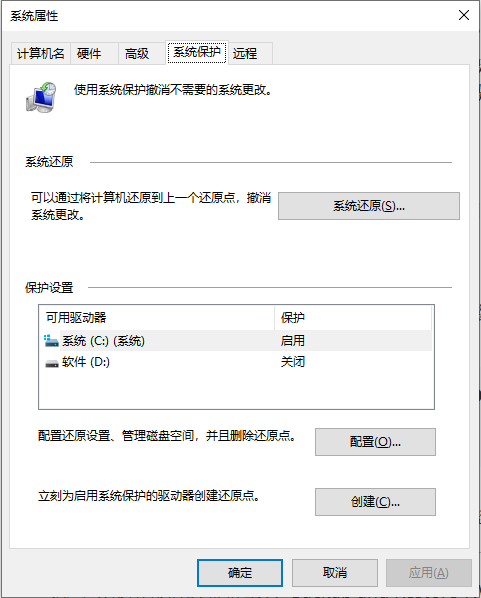
您可以右键单击此电脑并选择属性,然后选择系统保护。然后单击配置以打开系统保护,然后选择要保护的驱动器。
系统还原点会占用了大量磁盘空间,您可以使用磁盘清理来删除较早的还原点以释放一些磁盘空间。
方法 3:使用备份和还原(Windows 7)备份数据
如果您希望能够在系统崩溃或出现重大问题时恢复您的Windows 10,您可以创建系统映像备份。此外,您可能希望在备份中包含一些值文件。在这种情况下,您可以使用较老的备份工具备份和还原(Windows 7)。
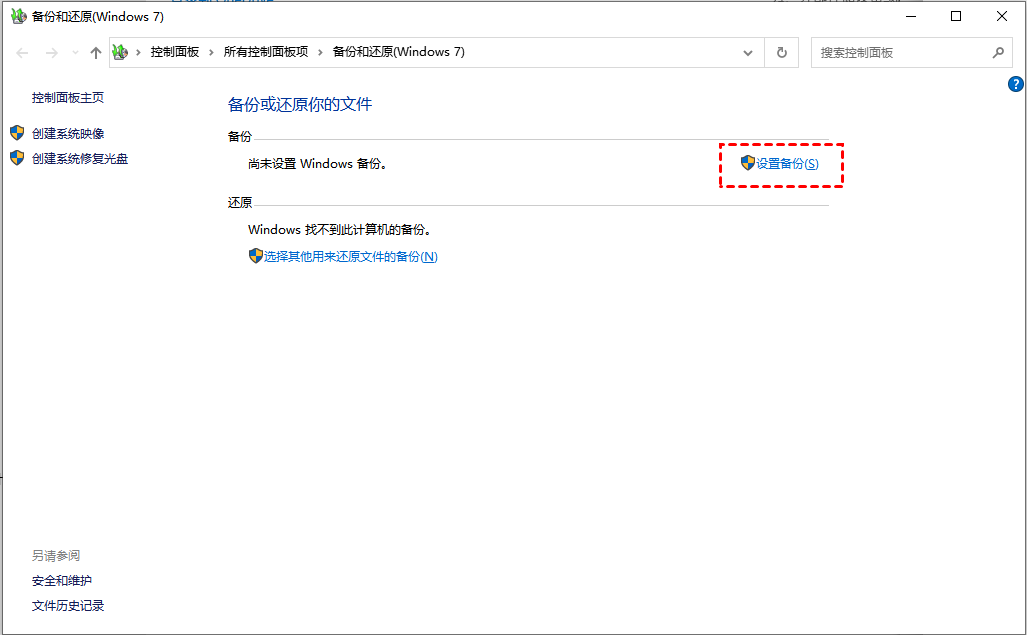
在设置 > 更新和安全 > 备份中,您可以在文件历史记录下找到正在查找较旧的备份?,然后单击转到“备份和还原 ”(Windows 7)。
在备份和还原(Windows 7)页面,单击设置备份并按照向导完成备份。
您可以选择要包含在备份中的任何文件和卷。您还可以设置计划备份自动将Win10数据备份。为了进行镜像备份,需要准备一个容量较大的驱动器,因为备份过程中不会进行压缩处理。
以上便是win10怎么备份系统数据文件?win10备份系统数据教程的全部内容了,更多相关资讯,敬请关注本站。
以上是Win10系统数据备份方法的详细内容。更多信息请关注PHP中文网其他相关文章!

